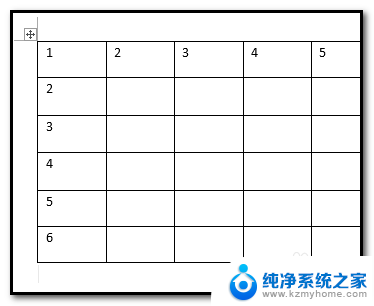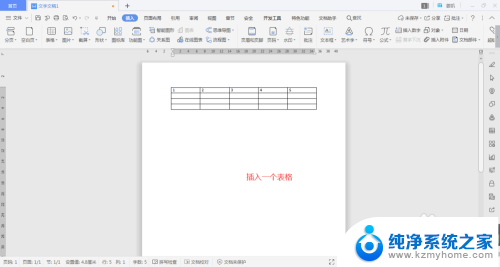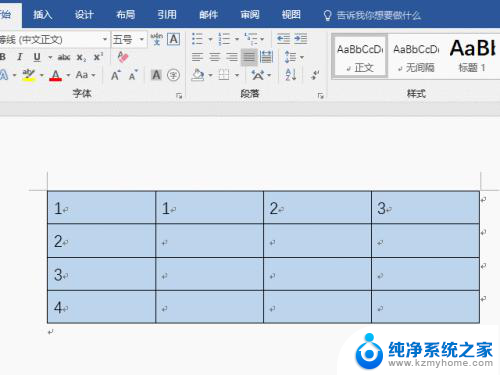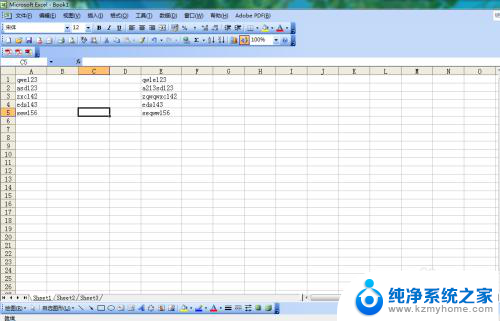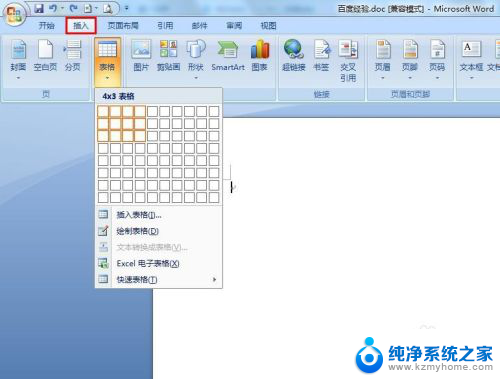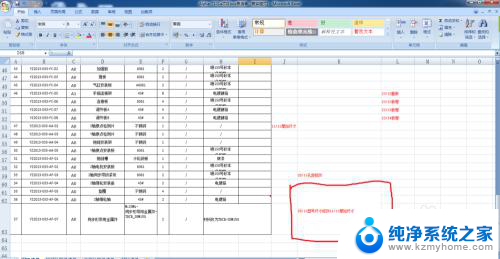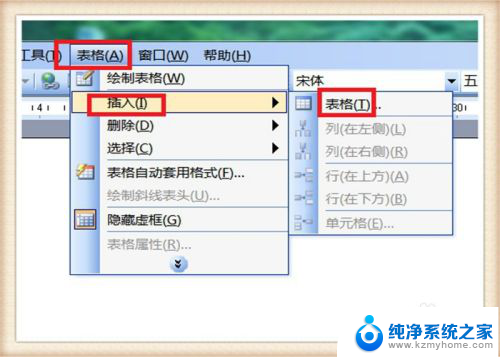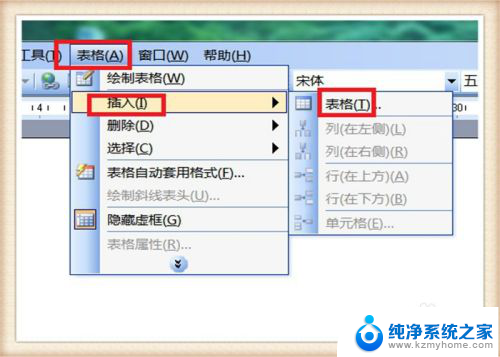怎么拆分word表格 Word文档中如何拆分表格行列
更新时间:2024-01-03 12:47:10作者:yang
在日常办公中,我们经常需要处理大量的Word文档,其中包括许多表格,有时候我们可能会遇到需要拆分表格行列的情况。如何拆分Word表格的行列呢?拆分表格行列可以帮助我们更好地整理和处理表格数据,提高工作效率。在本文中我们将介绍几种简单易行的方法,帮助您轻松拆分Word文档中的表格行列,让您在工作中更加得心应手。
操作方法:
1.比如,图中的表格;
一个6行5列的列格。
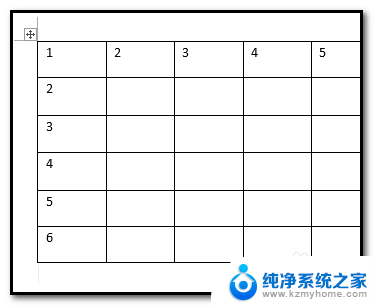
2.假设,现在要把这一个表格一分为二;
从第3行开始,也就是1至3是一个表格;4至6一个表格;

3.那么,我们要在第4行这里操作拆分;
把第4行整行都选中;上方即显示出布局的选项卡
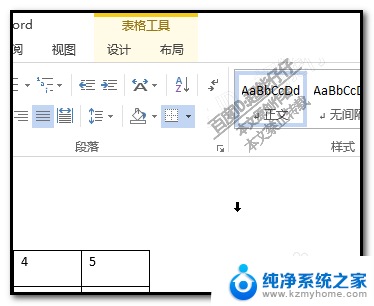
4.点开布局
再点:拆分表格;注意,是拆分表格,不是拆分单元格。
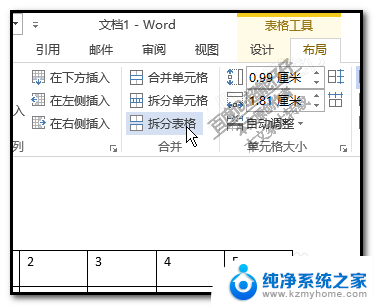
5.看,表格就一分为二了。
非常快速方便;

6.那么,反之;想把拆分了的表格再重新合并,又如何操作呢。
我们可以这样做,
鼠标在两表格之间这里的空格选中

7.再按DELETE键,
把这空格删除。
看,两表格又自然的重新为一个表格了。

以上是如何拆分Word表格的全部内容,如果您遇到相同的问题,可以参考本文中介绍的步骤进行修复,希望对大家有所帮助。